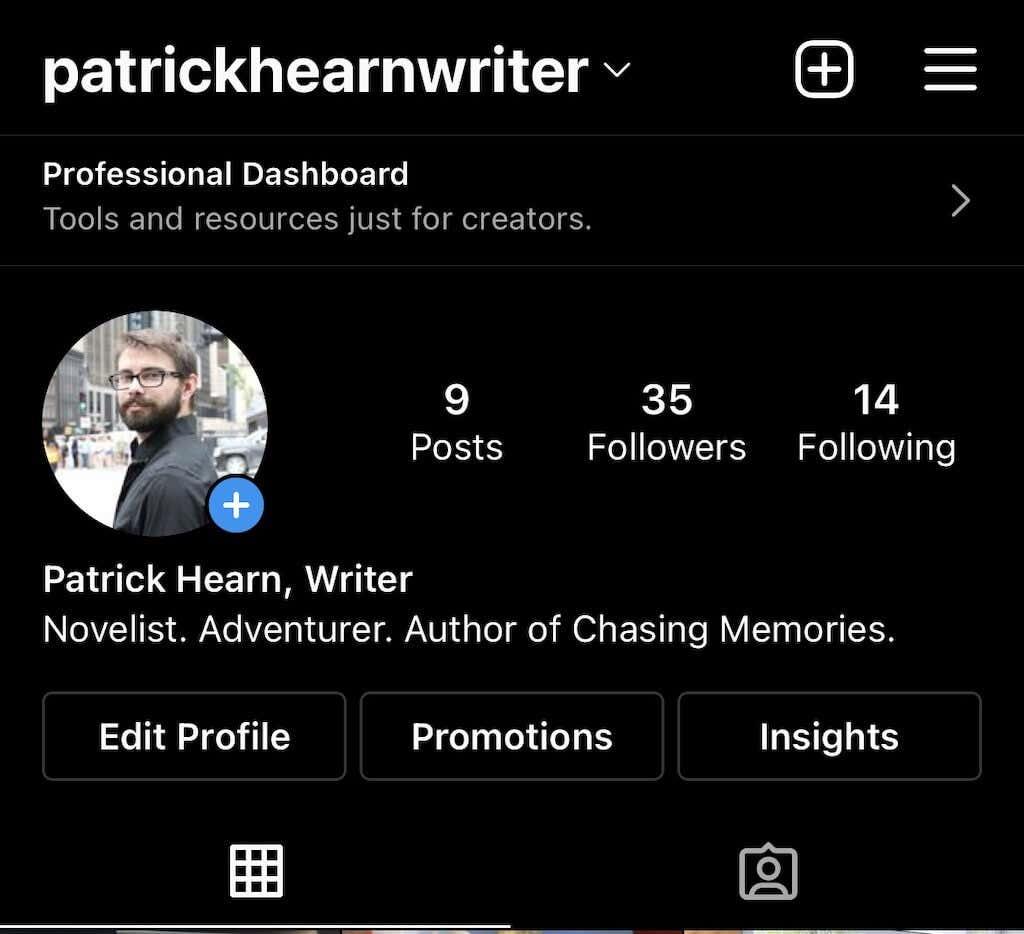Een persoonlijke wiki is het geprefereerde formaat voor het maken van notities voor veel ervaren gebruikers. Als je je notities hebt georganiseerd in een onderling verbonden wiki, zijn ze immers veel gemakkelijker te navigeren dan een lineaire verzameling pagina's.
Maar de meeste methoden om privé-wiki's te maken zijn nogal vervelend. Of ze hebben je nodig om een soort offline server op te zetten, compleet met HTML en CSS, of ze geven je gewoon toegang tot een webpagina met je webbrowser.
Inhoudsopgave
- Wat is Obsidiaan?
- Waarom heb je een persoonlijke wiki nodig?
- Obsidiaan gebruiken
- Beyond Notes - Plug-ins
- Is Obsidiaan goed?
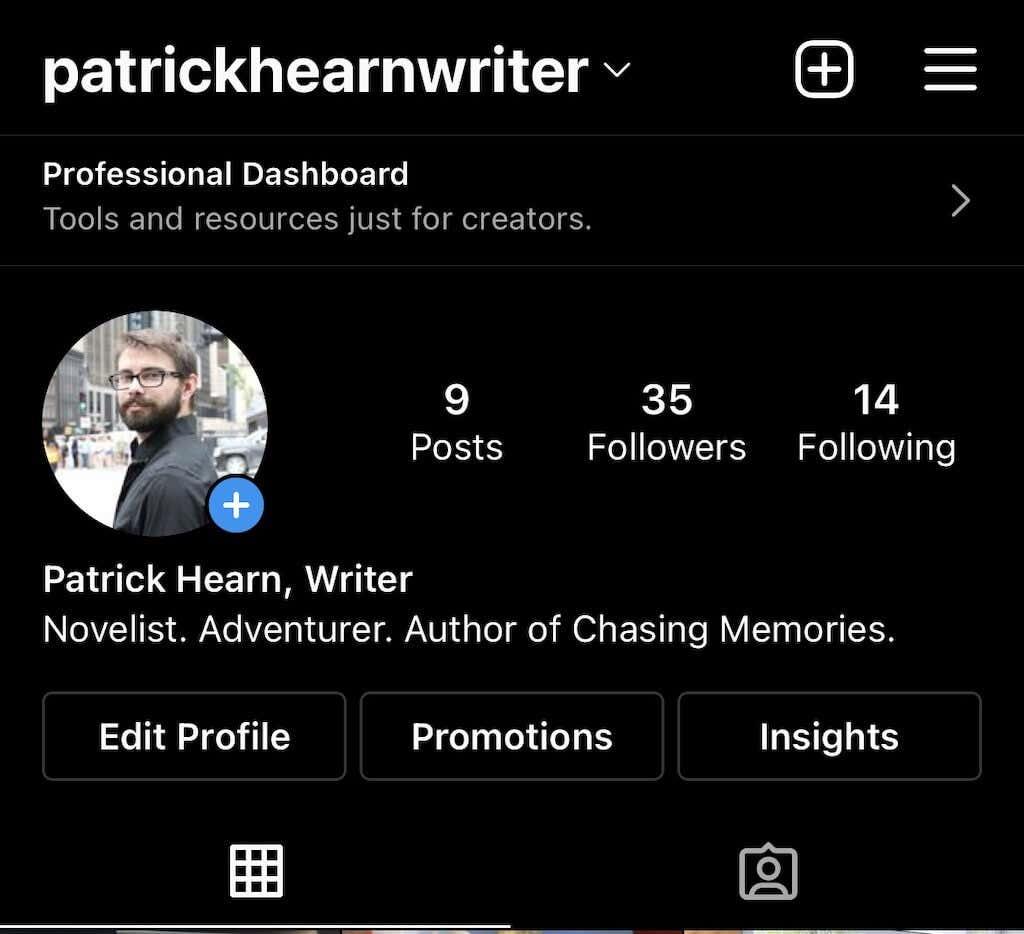
Wat als u duidelijke en eenvoudige wikipagina's wilt die op uw computer kunnen worden opgeslagen in een enkel bestand of een enkele map? Dat is waar Obsidiaan om de hoek komt kijken.
Wat is Obsidiaan?
In de basis is Obsidian een geweldige toepassing voor het maken van notities. Kras echter verder dan het oppervlak en u zult merken dat het veel meer is dan dat.
Obsidian geeft je de mogelijkheid om je eigen wiki's te maken met een netwerk van onderling verbonden knooppunten, waardoor je je gedachten (of onderzoek) in een natuurlijker formaat kunt ordenen. Er zijn veel "brain mapping" -apps die dat al doen, maar geen enkele is zo schoon en eenvoudig te gebruiken als Obsidian.

Bovendien staan al je aantekeningen volledig offline in een map op je eigen pc. Dit betekent dat uw gegevens veilig in uw handen zijn, zodat u er een back-up van kunt maken op een USB-station of uw favoriete cloudopslag.
En de grootste trekpleister? Het is helemaal gratis. U kunt aan de slag met deze ongelooflijk veelzijdige app voor het maken van notities zonder dat u een cent hoeft uit te geven of dat uw gegevens worden vastgehouden door een externe server.
Waarom heb je een persoonlijke wiki nodig?
Als je ooit aan een complex project hebt gewerkt waarvoor veel onderzoek en aantekeningen nodig waren, dan weet je wat de waarde is van een interne wiki . Er is maar zoveel informatie die je in een reeks pagina's kunt stoppen voordat het een onleesbare puinhoop wordt.
Er is een reden waarom Wikipedia (of welke wiki dan ook) zijn informatie op deze manier organiseert: het is intuïtiever om door een web van onderling verbonden onderwerpen te bladeren. Een wiki-software bereikt hetzelfde, maar dan voor persoonlijk gebruik.
Uiteindelijk is het een paradigma voor het maken van aantekeningen waarmee je een soort kennisbank kunt creëren, met onderwerpen netjes geordend op basis van hun onderlinge relatie. Of je nu aan een creatief project werkt of een complex onderwerp onderzoekt, een persoonlijke wiki is een onmisbare tool.
Obsidiaan gebruiken
Obsidian is een op Markdown gebaseerde teksteditor . Dit maakt het starten vrij eenvoudig - open gewoon een lege pagina en begin te typen. Natuurlijk is enige kennis van de basisopmaak van Markdown handig, vooral de syntaxis voor het toevoegen van links.
- Download eerst Obsidian van de officiële website. Er is een installatieprogramma voor Windows, samen met Mac en verschillende Linux-distributies. Mobiele gebruikers kunnen naar de Google Play Store en Apple App Store gaan om Obsidian op hun smartphones te installeren.

- De installatie is razendsnel - voer gewoon de installatie uit en de app wordt binnen enkele seconden geopend.
- Obsidiaannoten zijn georganiseerd als "gewelven". Elke kluis is in wezen een map vol Markdown-bestanden in platte tekst, meestal gecentreerd rond een onderwerp. Obsidian kan zowel nieuwe kluizen maken als eerder gemaakte kluizen openen, zelfs vanaf een ander apparaat. Laten we voor nu gaan met de middelste optie.

- U wordt gevraagd de kluis een naam te geven en een bestemming op te geven. U kunt ervoor kiezen om het op uw pc op te slaan of op een draagbare schijf die erop is aangesloten.

- De nieuwste versie van Obsidian wordt geleverd met een live preview-functie. Kortom, het laat je de effecten van de Markdown-opmaak direct zien (zoals een WYSIWYG-editor) in plaats van te moeten overschakelen naar een voorbeeld. We raden aan om het aan te zetten.

- De kluis wordt geopend in de standaard projectweergave, met een lijst van al uw bestanden en de tekst van het momenteel geselecteerde bestand. Behalve dat er nog niets te zien is, dus je krijgt een leeg canvas.

- Maak een nieuw bestand door op Ctrl+N te drukken of de knop Nieuwe notitie aan de linkerkant te gebruiken.

- U kunt nu beginnen met het typen van de inhoud van de notitie, indien nodig met Markdown-opmaak. Hoewel een complete Markdown-syntaxisgids buiten het bestek van dit artikel valt, demonstreren we het maken van gekoppelde notities. Plaats gewoon wat tekst tussen dubbele vierkante haken en het wordt een link.

- Door direct op de link te klikken, wordt een nieuwe notitie gemaakt met de naam tussen haakjes, klaar om op dezelfde manier te worden bewerkt. U kunt ook de steeds groter wordende hiërarchie van notities in de lijst aan de linkerkant zien en ze met een klik verwisselen.

- U kunt uw netwerk van knooppunten ook bekijken in de grafiekweergave, geopend door de speciale knop in het zijpaneel aan de linkerkant (het molecuulachtige pictogram). Het toonde al je notities met lijnen die de gelinkte notities met elkaar verbonden, wat een leuke manier was om de relaties ertussen te zien. Met slechts twee notities lijkt het niet veel, maar als je tientallen (of honderden) bestanden hebt, komt het echt van pas.

En dat is het zo'n beetje. U kunt uw eigen persoonlijke kennisbank maken door eenvoudigweg uw aantekeningen te typen en gerelateerde onderwerpen aan elkaar te koppelen, zonder dat er enige andere markdown-opmaak bij komt kijken.
Dat gezegd hebbende, als je een beetje Markdown leert, kun je dingen als lijsten met opsommingstekens en externe links opnemen, samen met een heleboel andere opmaakopties die je aantekeningen gemakkelijker leesbaar maken.
Beyond Notes - Plug-ins
Het grootste voordeel van Obsidian ten opzichte van andere notitie-apps is de uitbreidbaarheid. Met de juiste plug-ins kun je van Obsidian bijna alles maken, van een kanban-bord tot een journaling-tool.
En er zijn nogal wat plug-ins beschikbaar. Zoals met elke gratis tool, heeft Obsidian een grote en actieve community. Er zijn plug-ins om allerlei soorten functionaliteit aan Obsidian toe te voegen, waardoor het een productiviteitstool wordt die vergelijkbaar is met die van Trello of Notion.
- Om aan de slag te gaan met plug-ins, voert u de Obsidian-app op uw computer uit en opent u Instellingen via het tandwielpictogram linksonder.

- Selecteer de optie Community-plug-ins .

- De Veilige modus is standaard ingeschakeld, waardoor wordt voorkomen dat community-plug-ins op uw pc worden geïnstalleerd. Gebruik de knop om het uit te schakelen.

- U wordt gevraagd om de keuze te bevestigen, met een waarschuwing over de risico's van slecht gemaakte plug-ins. Selecteer Veilige modus uitschakelen om door te gaan.

- De interface verandert nu en geeft extra opties weer om meer plug-ins te vinden en alle geïnstalleerde plug-ins te bekijken. Klik op Bladeren voor een lijst met alle community-plug-ins.

- De plug-ins zijn gesorteerd op aantal downloads, dus je vindt de meest populaire plug-ins helemaal bovenaan. Elk van de inzendingen wordt geleverd met een naam en een korte beschrijving, die u kunt selecteren om meer details te zien.

- Nadat je een plug-in hebt geselecteerd, klik je gewoon op de knop Installeren om deze aan Obsidian toe te voegen.

- U moet de plug-in ook inschakelen voordat u deze kunt gebruiken. Hier kunt u de plug-in ook verwijderen of uitschakelen als u dat wilt.

- De plug-in wordt geactiveerd en is klaar voor gebruik.

Is Obsidiaan goed?
Iedereen die ooit heeft geprobeerd een uitgebreide kennisbank van zijn aantekeningen samen te stellen, weet hoe moeilijk het is met een normale tekstverwerker. Dit geldt met name voor creatieve projecten, waarbij je gedachten zich in alle raaklijnen vertakken en zelden een strikt lineaire stroom behouden.
Wiki-software met interne koppeling bestaat, maar er zijn er maar weinig die zo gestroomlijnd en gebruiksvriendelijk zijn als Obsidian . Om nog maar te zwijgen van uitbreidbaar, met volledige Markdown-ondersteuning en een verscheidenheid aan plug-ins gemaakt door de community.
En het beste deel? De app is volledig gratis en lokaal. Uw bestanden worden op uw eigen computer opgeslagen, waardoor uw gegevens veilig en privé blijven. Dit maakt Obsidian tot een van de beste manieren om informatie te ordenen.